奉上有免费人工帮建站福利,你也可以拥有这样的网站
浏览次数:62 分类:建站教程
首先奉上小弟自建的网站:
(GIF仅为预览,电脑浏览风味更佳)
因为不能外链所以请各位把网址敲到浏览器访问:
(主站)
(单页介绍型网站)
如你所见这些网站虽称不上十分牛X,但也有个六七分。然而!这些网站从零到如今,金钱成本只花了两块钱(因为是第二个月),域名免费,备案免费,没有敲一行代码。当然时间成本没少花..
都说HR一目十行,简历十秒一份
如果别人的作品集20M要下载
而你的作品集是一个网站
看完这篇文章,你也可以拥有这样的网站。
【文末有免费人工帮建站福利】
适合阅读本文的人:
毫无建站经验的网站小白
想展示作品,给面试加分的设计师
想展示作品,扩大影响力的摄影师
有资金但觉得建站很难要敲代码的技术苦手者
肯为网站付出时间的人
传院广设小伙伴
不适合阅读本文的人:
目标是建立大型网站PV以万计的金主
熟练掌握前端语言的大牛
已拥有成熟网站的老站长
不愿意付出时间建站的人
太长不看君
先自我介绍,本人是传播学院广告设计的大三狗,人称XXC(音叉叉西)。本人代码基础基本为零,这次建站和建公众号都只是心血来潮。
本文的1元/月的低价空间(云服务器)是得益于腾讯云的校园计划,换句话说就是这低价是【大学生专享】,本人也是偶然的机会得知这个计划,如果你觉得我是收了腾讯的钱才写的这篇推送…那您真的是太看得起我了。
如果你不是大学生或者已经毕业了,也不用担心。本人了解到最便宜的国外空间有$1.49/月(最少要买一年)送.com域名,还支持支付宝付款。
但本文将不会介绍这个空间(要写的话我要自己买来试啊混账),如果你实在想看的话,可以滑到文章最下方投个票。想看的人多的话,我会写的。
好了进入正文
本文将以建设主站为例,入坑前,请你坚定建站的信心。要把站建好,需要勇气和毅力。
正式开始建站
首先你要准备以下物品:
1.一张开通了网银的银行卡
2.一块钱
3.网络正常的手机
4.电脑
建站步骤
1.注册腾讯云账号并认证
2.选购云服务器(一块钱就花在这!)
3.下载本人提供的文件和工具
4.配置Wordpress
(至此你已经拥有一个大家都能访问的网站了)
5.注册并解析域名(免费)
6.备案(免费)
由于篇幅原因,本文只会介绍到第4步(这篇图文现在已经非常非常长了)余下的两步请移步到本公众号的后台点击菜单查看。
1
注册并认证
首先请搜索“腾讯云 校园”
点进去第一个链接
你也可以复制这个链接到浏览器打开
来到了校园计划的活动页面,各位可以欣赏一下封面上左数第二位女士的脱俗发型,然后拉下去点这个
链接进去的是一个官方论坛的帖子,上面有这个活动的介绍和指引,我们拉到这里
点第一个注册,这一步很简单就不截图了,注册完成登陆来到用户中心,看这里
(5月2号更新:上面“资质认证”和“银行卡认证”合为一项“实名认证”)
我们直接点实名认证,之后会跳转到财付通网站,让你用手机QQ扫码,绑定银行卡、实名认证。虽然有点麻烦,但为了一块钱一个月大伙就填了吧。
银行卡认证完成之后接下来是学生认证,如网站提示所言请如实填写,要和学信网上的信息一样认证才会通过,但其实要填的很简单,如图以本大三狗的年份为例
当然你要填自己的学校和入学、毕业年份,别啥都不看就跟着我填。然后下一步确认信息提交什么的不多说。学生认证审核虽然写的是1-2工作日,但本人经验一般等半小时可以审核通过,如果你等了一天才过,我也不负责。
学生认证成功之后,接下来就是等待代金券了,这个就真的要等一天。本人经验是今天晚上认证完成,第二天早上代金券到账,如图
小科普
校园计划以代金券的形式实现,代金券每月发一次,发到你毕业为止。
标配的云服务器65元/月,代金券给你抵掉64元,从而实现1元/月。也就是说你可以选高一点的配置,代金券照样会给你抵掉64元,多出来的自己给。这配置确认之后可以换,但如果要换的话,是重新买一个的意思,旧服务器的数据会全部丢失。做好准备。
代金券到手之后
第一步完成
2
选购服务器
*这一步非常特殊只适用于腾讯云一家
首先登陆腾讯云,然后点左上的云产品 – 云服务器,打开页面后点“新建“,或者你可以直接复制这链接
打开页面后
前面的按这样填
这就是65元/月的配置,对于个人网站来说已经够用有余了。当然你也可以选高一点然后加钱。前面的地域选最接近你目标读者的地方。
接下来的选项非常重要非常重要非常重要
系统类型选“服务市场”,然后点“从服务市场选择”
在弹出的窗口选这个
(是Wordpress那个别点错了)
*以下为科普
如果你想在别的地方建Wordpress,或者对建站特别有兴趣,请阅读方框里的内容;如果你只建这一个网站,而且不打算玩得很高级,请忽略这科普。
科普
这里选的腾讯云的“服务市场”,是帮你配置好了Web服务器的LAMP环境,并且装好了Wordpress 4.4,所以很方便,装好就能用。但相应的,这个服务商会更改一些系统设置,并且加上一点自己的信息。相当于别人给你重装系统,系统里会留一些广告。
而服务商更改的这些设置,可能会让你在日后学习Wordpress高级应用的时候遇到一些麻烦,因为你的主机和别人默认的不一样。
具体来讲,在这个例子中阿C了解到的,这个服务商更改的设置有:
1.将Apache2的默认网站目录从”/var/www/html”改成了”/yjdata/www/wordpress“。
2.把默认安装在“/etc”目录下的Apache2和php改到了”/usr/local/”目录下。
3.phpmyadmin软件被默认安装在”/yjdata/www/wordpress”目录下。
4.新增了不少用户,网站根目录的拥有者被更改成了“wordpress”
被更改的设置大概不止以上这些,但阿C目前只发现了这么多,以后大概也不会补充的,如果你觉得自己的服务器被别人改来改去的很不爽,你也可以看看下面这篇文章(视频教程)。学习在纯净Linux系统里wordpress免费建站步骤,自己动手搭LAMP环境、装Wordpress。如果你学会了,那无论在哪里买的空间,你都会建网站啦!
查看文章请到后台点击菜单:教你建站——LAMP环境 (视频教程)
继续
下面的这么选
还是那句话,个人网站选这个够了,你也可以选好一点的然后自己补差价,默认系统盘大小是20G,给个参考:本人的服务器装了两个Wordpress网站,十五个插件十一个主题,加上一个饥荒游戏服务器程序,加上系统本身的文件,占用的系统盘空间为2.9G。
但我也没有长期维护Linux服务器的经验,如果你几个月之后的系统盘挤爆了,我还是不会负责的。
咳
认真讲
因为系统盘可以升配置(扩容)
所以不用担心
最后的选项这样选
登陆设置选“自动生成密码”,安全组选“默认安全组放通全部端口”,这两个选错了会很麻烦,切记切记切记。
接下来就是给钱啦
支付完成之后等腾讯云分配服务器,大概十分钟,你可以趁这段时间进行第三步。
3
下载工具和文件
已经给大家打包好了,链接在此,还是请复制到浏览器打开。
识别二维码访问网盘。
压缩包内容
阿C推荐Wordpress主题
Putty 中文版
WinSCP 中文版
*Notepad++
重要步骤的Gif
*Notepad++是好用的代码编辑软件,以防万一吧。
压缩包21.4M,重要的两个软件都是解压即用的绿色中文软件,方便又好用。(比心
解压后要用的分别是这位
和这位
请认准。
4
配置Wordpress
下载完工具,服务器分配理应完成了
这条消息很重要请仔细阅读
请新建一个txt文件,复制保存好你的“公网IP“以及”初始密码“
如果你坚持跟着文章操作到这里wordpress免费建站步骤,那你已经在互联网中拥有一片天地啦!把公网IP复制到浏览器打开,看到的就是只属于你的网站!
(虽然很简陋)
Hello World!
无论谁、在哪个省份、
哪个国家、用手机电脑还是平板
都可以通过这个IP访问到你的网站
怎么样,有没有一丝中二的感觉浮现
“我的网站是世界级的!!”
接下来的操作讲起来很麻烦
容我用动图演示
为了防止出错
我把下面四张GIF
都放到了第三步的压缩包里
(此图0.98M,为了缩小体积牺牲了画质大家将就看吧)
(别乱想啦你看到我密码也没用 我已经改了)
那两个软件就是WinSCP和Putty,txt就是之前保存的你自己的服务器的信息(别输图上的啊那是我的)用户名大家都输“root”。最后打开的default.pass文件,就是安装的时候自动生成的用户和密码,你可以下载到本地备用。其中我们要用的是这些
(它的account拼错了啊哈哈哈哈拍桌笑)
请把上面这三行复制到
刚刚新建的txt文本文件内
注:刚才的第一个密码叫做“初始密码”,现在这个密码我们叫它“WP密码”
然后把admin url后面的网址复制到浏览器打开
看到的就是你的网站的管理后台
用户名和密码自然是上图对应的account和password啦(也就是admin和那一串长的)
登陆成功进入管理后台,选外观——主题——添加——上传主题,接下来这么操作:
(灰度也能看清吧?)
安装完成之后点“启用”,这里自然也点安装install,安装完就激活(activate)
搞定之后点左上的小房子——查看站点,你会发现网站是这样的:
说好的主站呢!!
你这不是买家秀吗!!
别着急,这是因为网站里还没有内容,接下来这么做:
这个导入操作十分耗时,少则五分钟多则十五分钟,看那圈一直转很揪心,建议这时候去做别的事。(有时候导入完成了也没有提示,要机警一些)
导入完成之后,再这样做:
(这一步到“保存菜单”的按钮就结束了,别洗脑循环)
GIF出错的话记得在第三步的压缩包里找原文件!
完成之后点查看站点
Ta-da~
像模像样!
迷人的全宽网站!
到处看看吧!
本教程到此结束,想知道如何驾驭这主题,把别人的网站变成自己的网站,请留意后续推送。如果你实在等不及,可以研究一下主题压缩包里的Documentation,也就是帮助文档。
第五步:注册并解析域名
请到后台菜单,点击教你建站——注册域名。就是一个域名,IP地址相当于身份证号,而域名则是姓名。拥有一个好域名,会让大家更容易记住你。
第六步:备案请点击教你建站——备案流程,简单来说就是给你的网站一个合法身份。
最后是说好的免费人工帮建站福利
 深圳南山seo
深圳南山seo




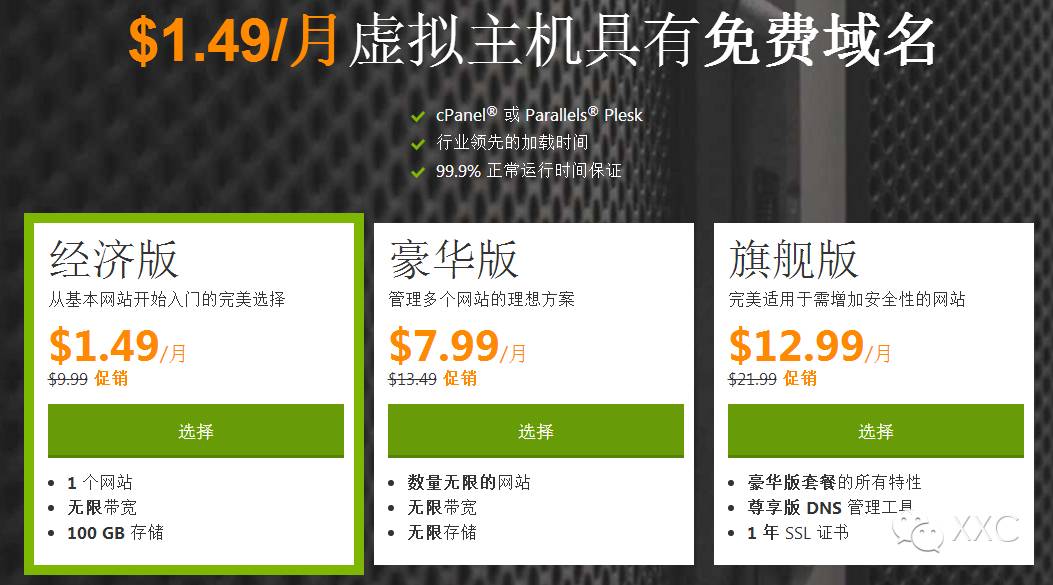








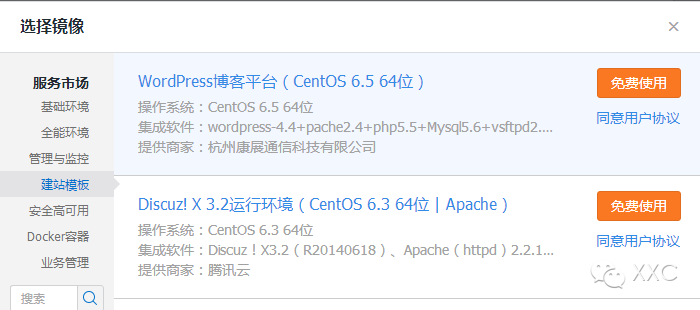














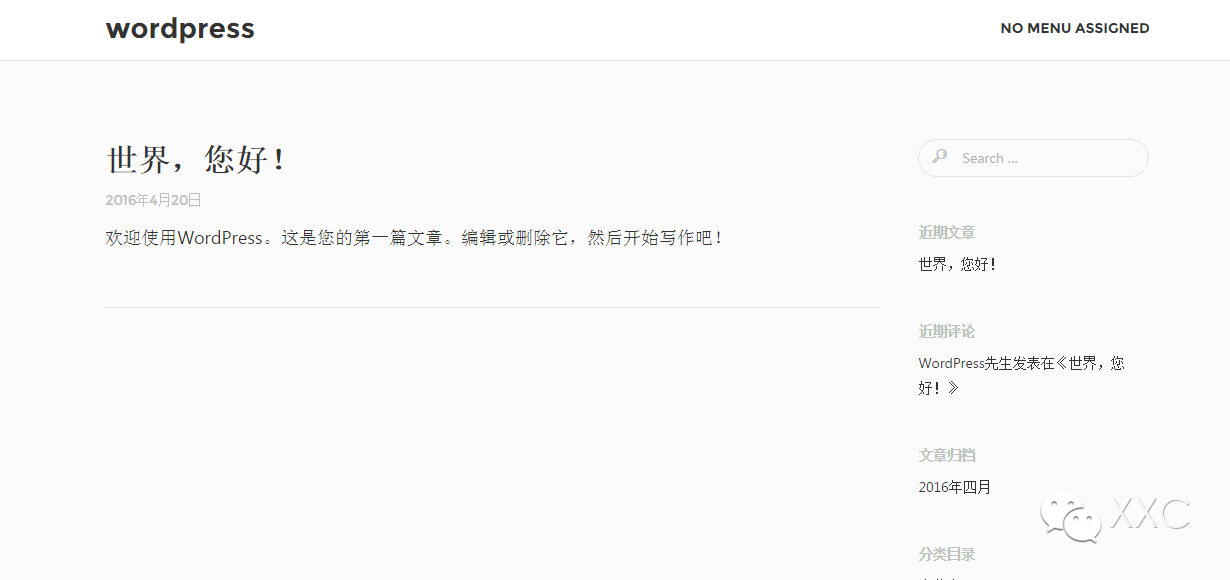




 售前咨询
售前咨询



您好!请登录